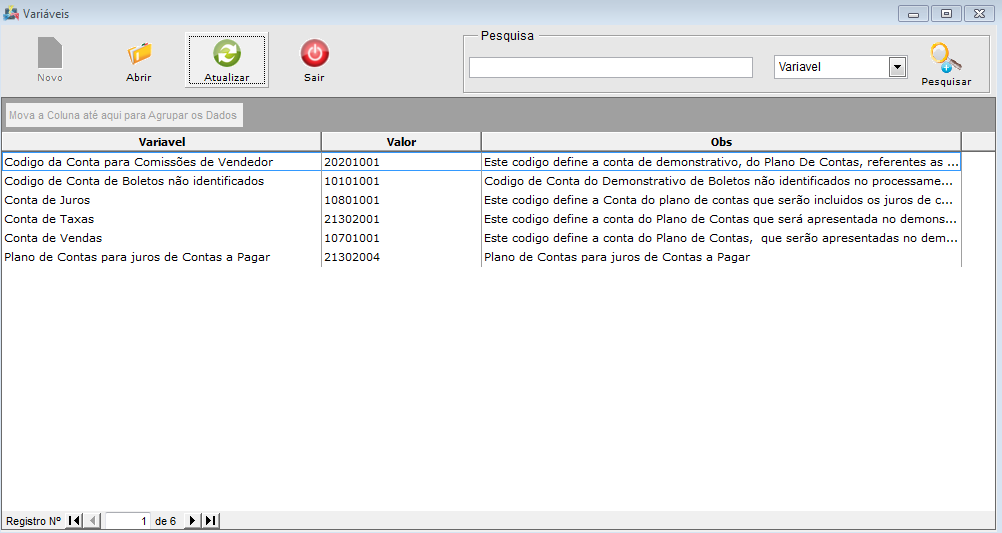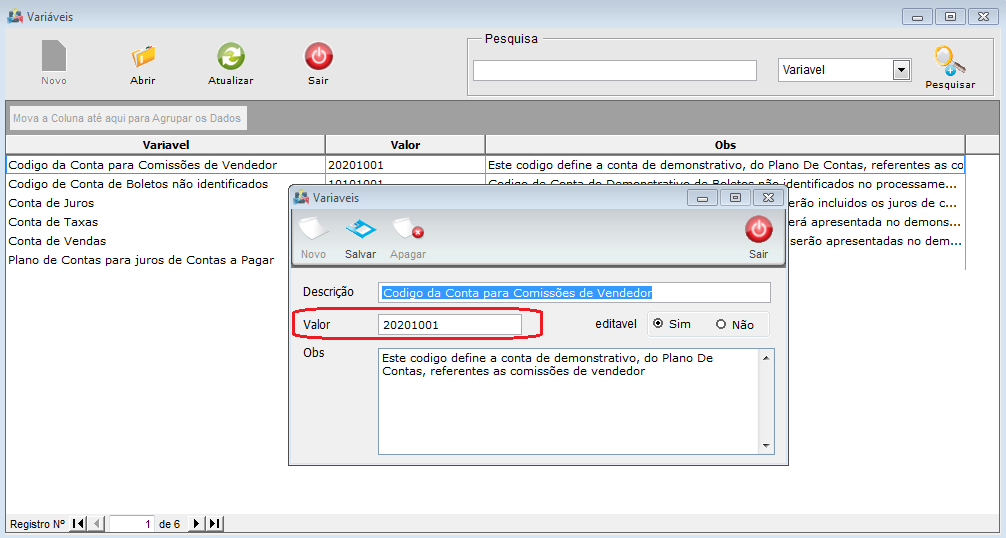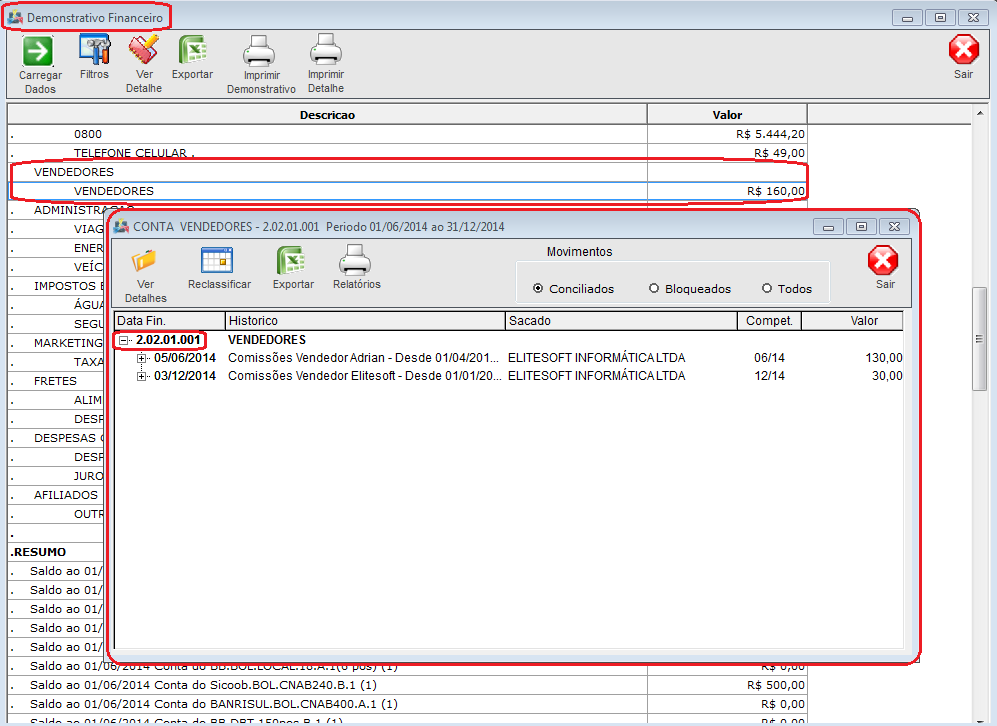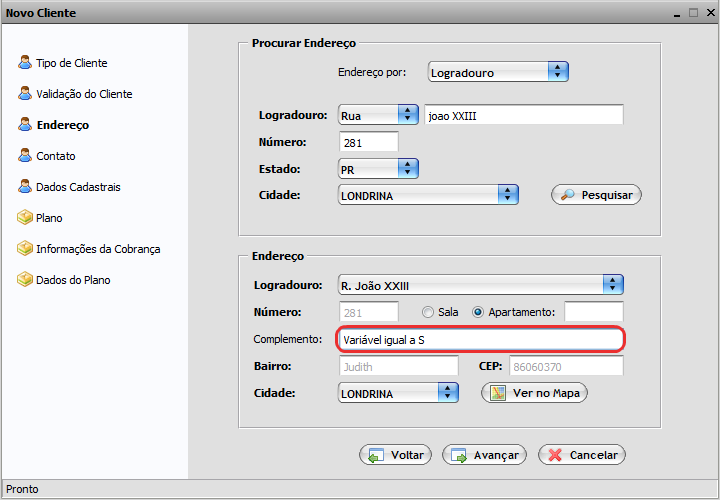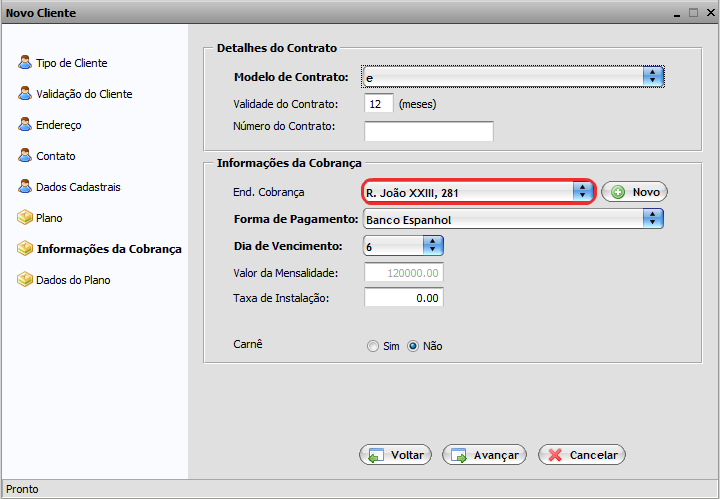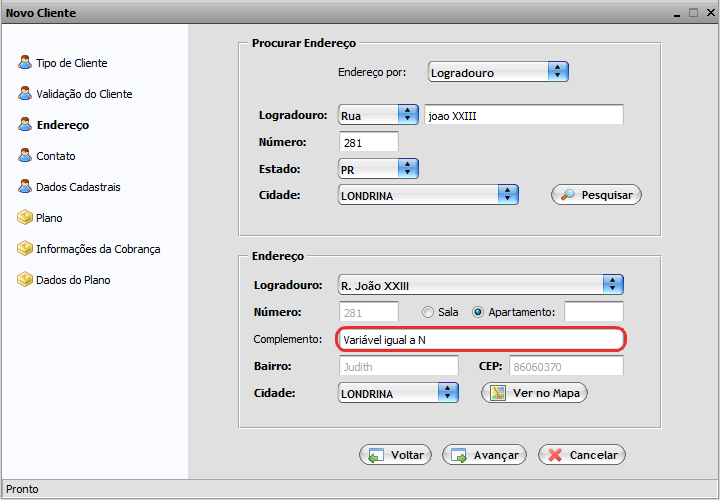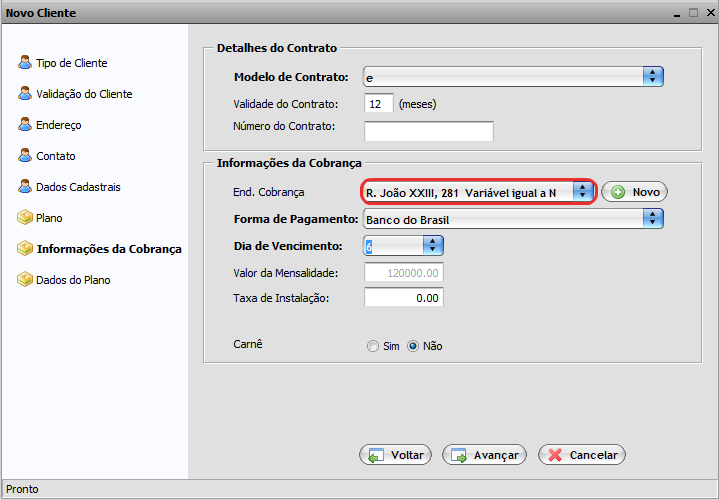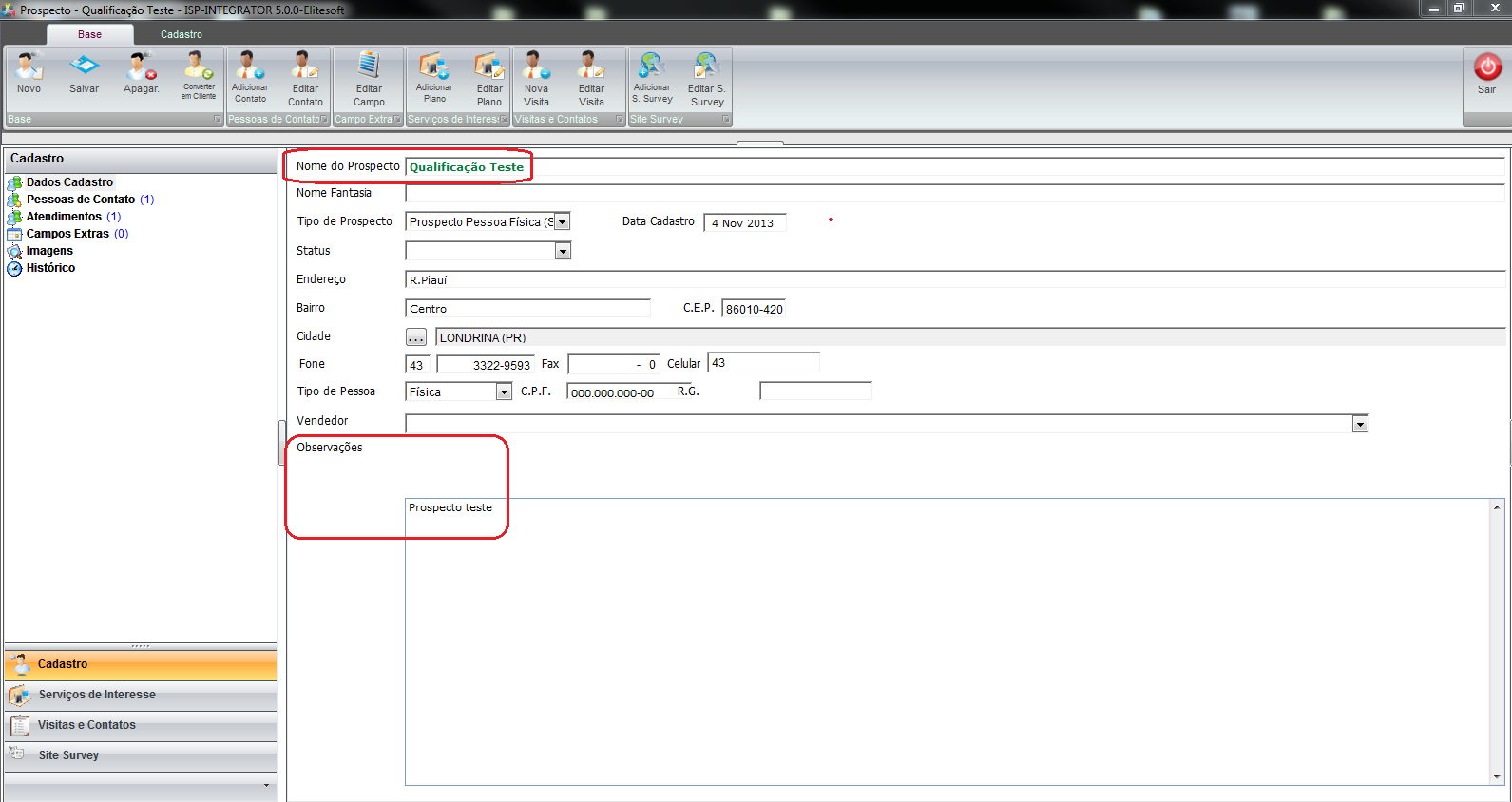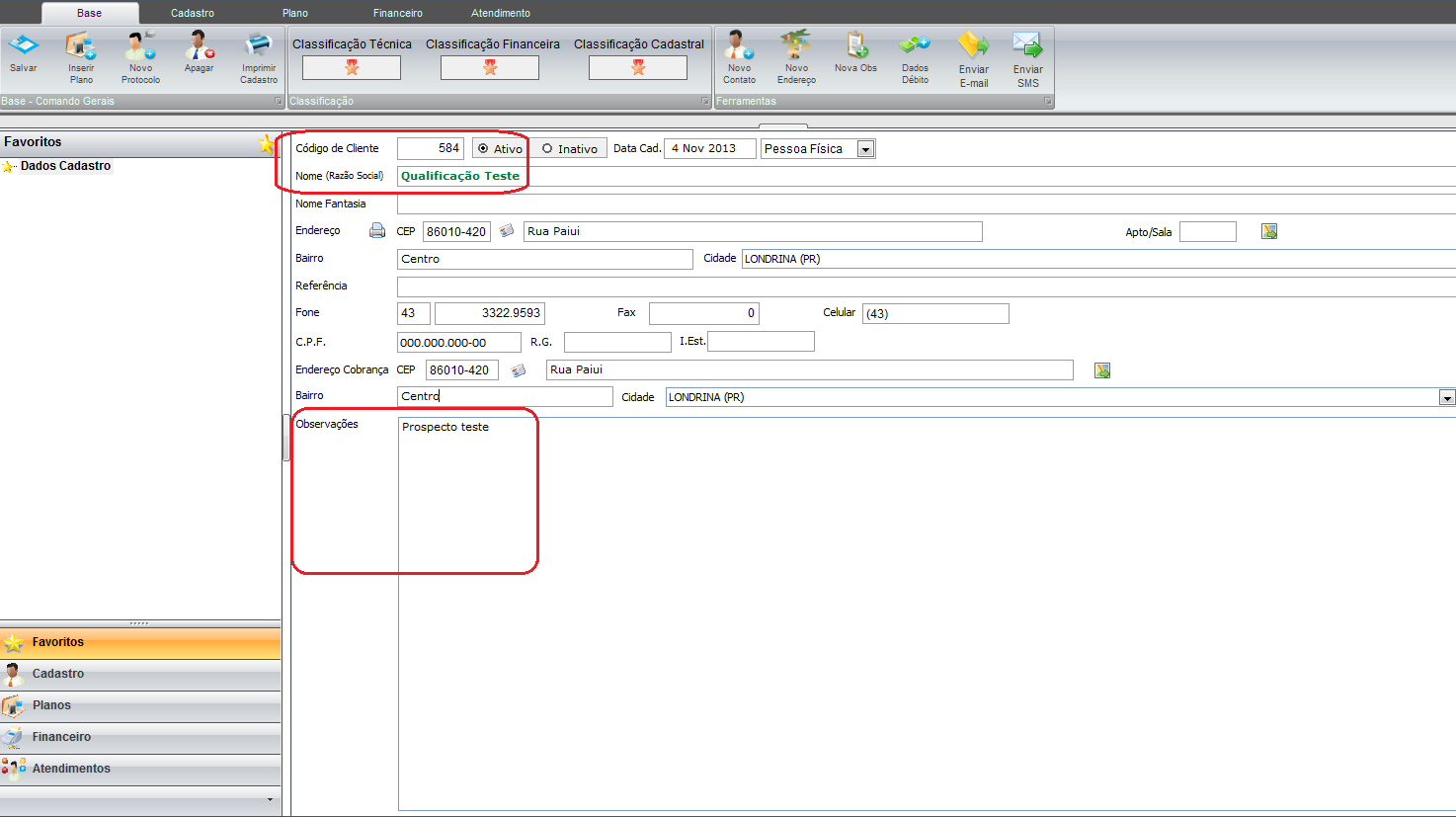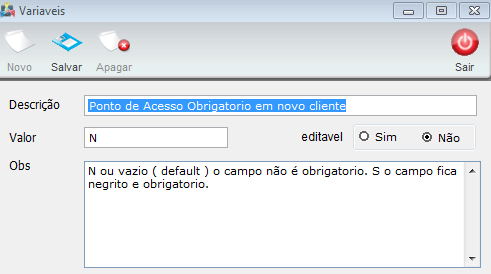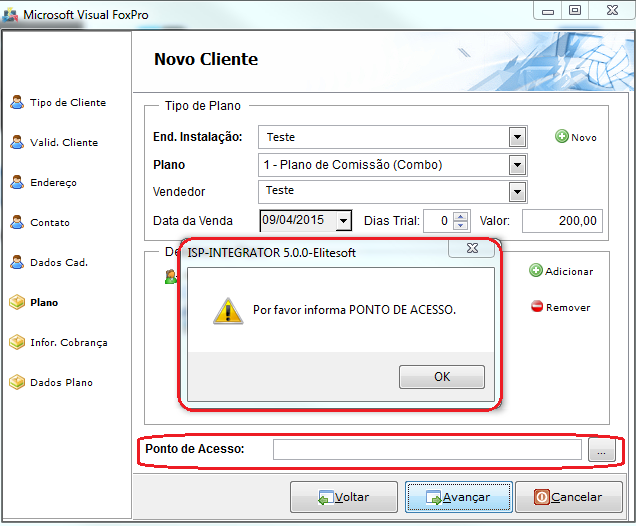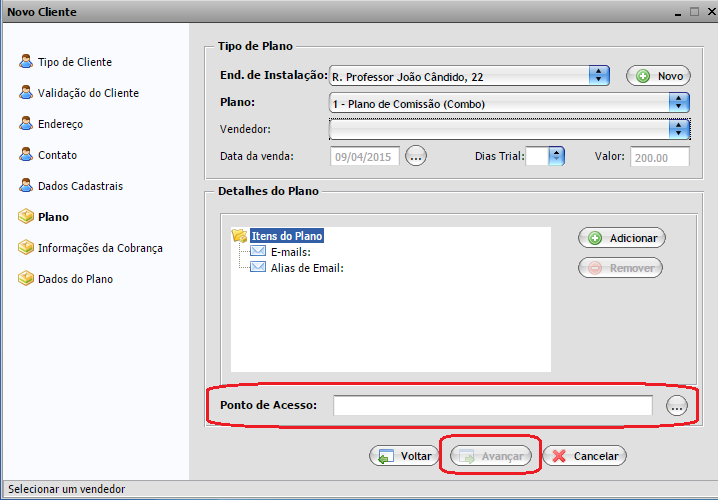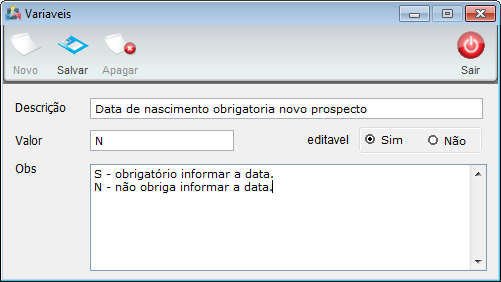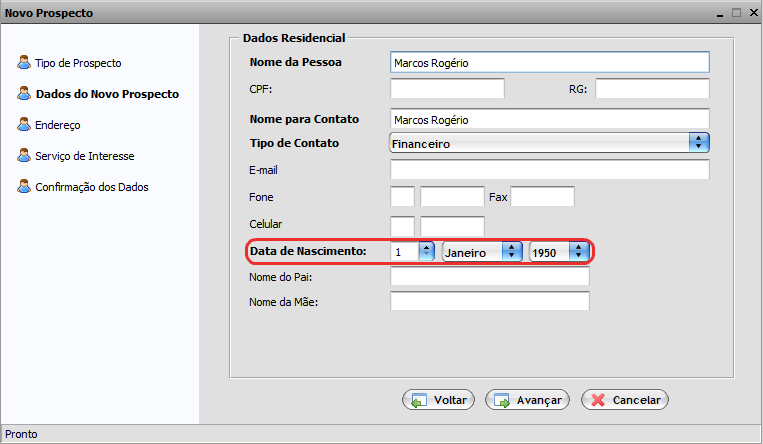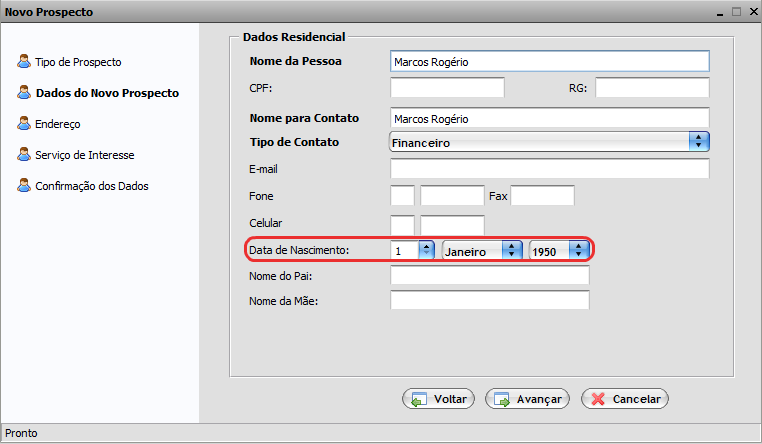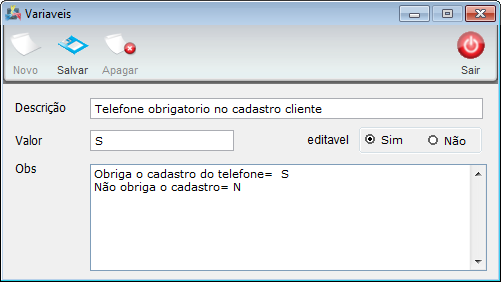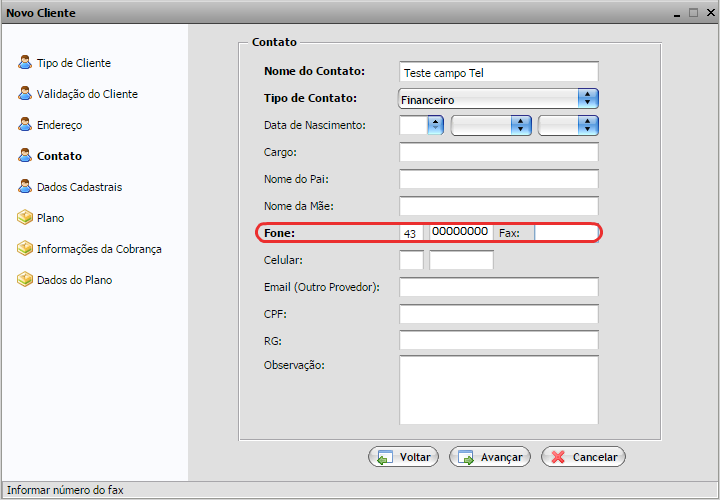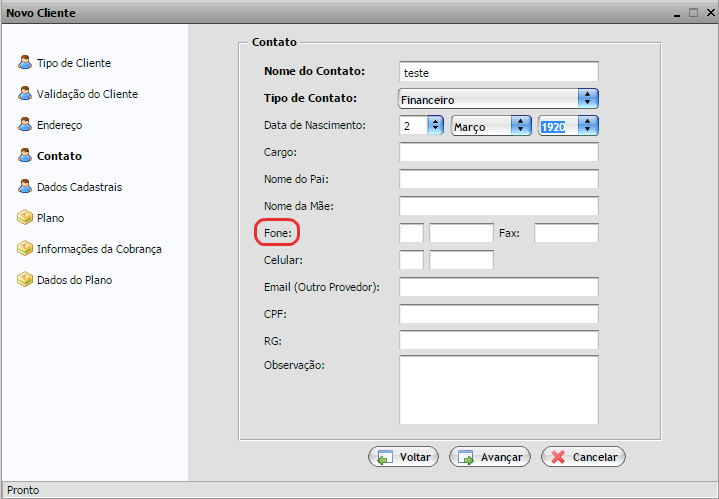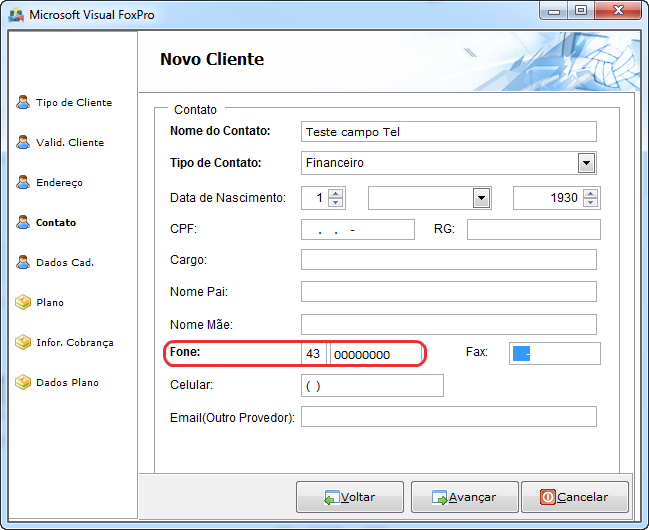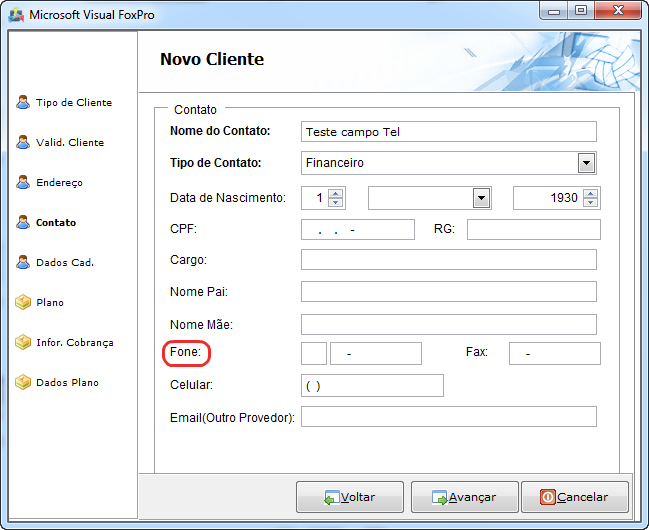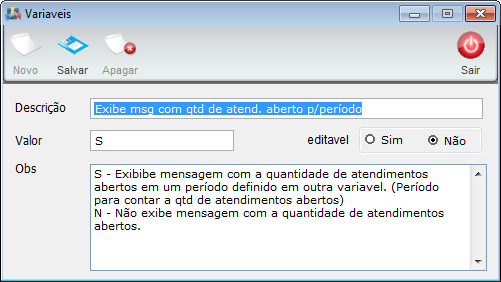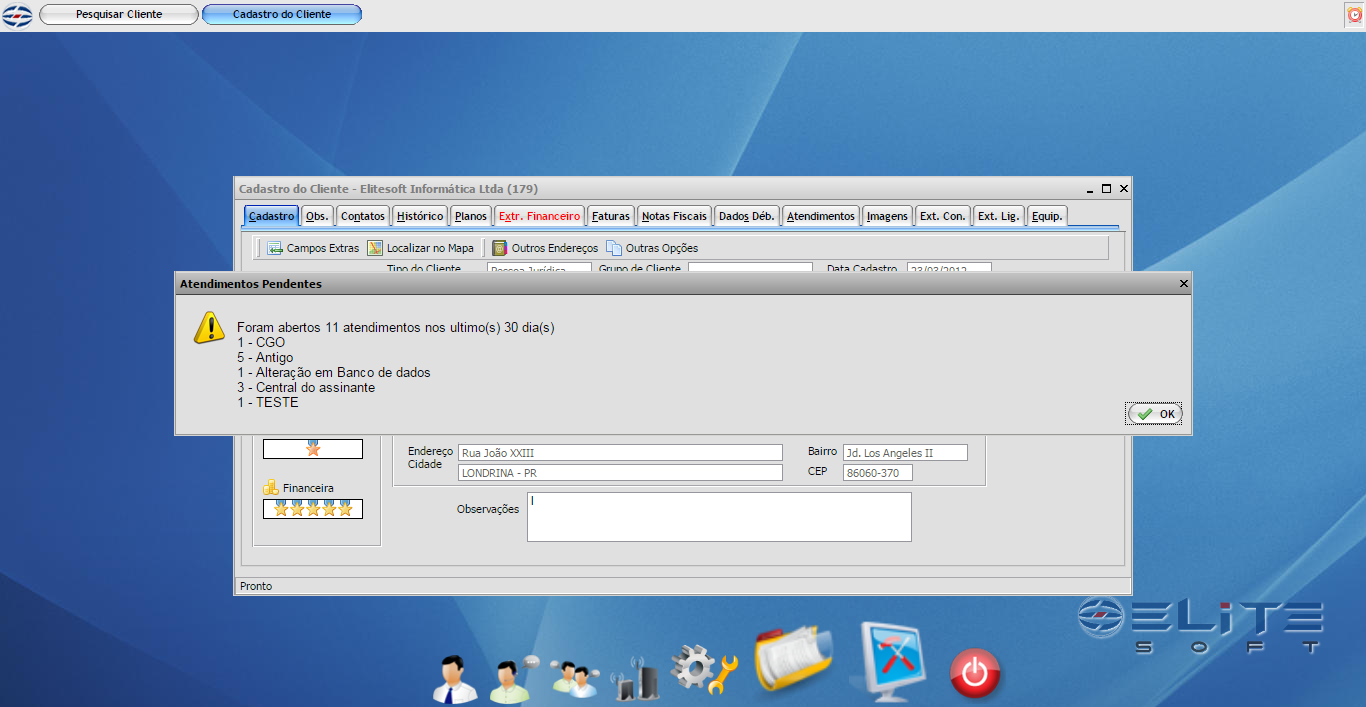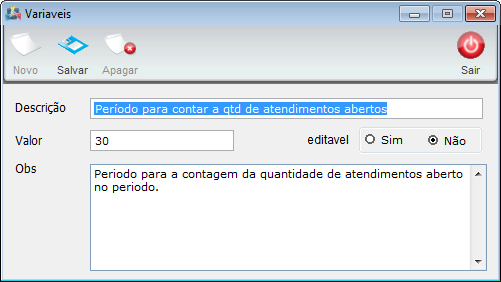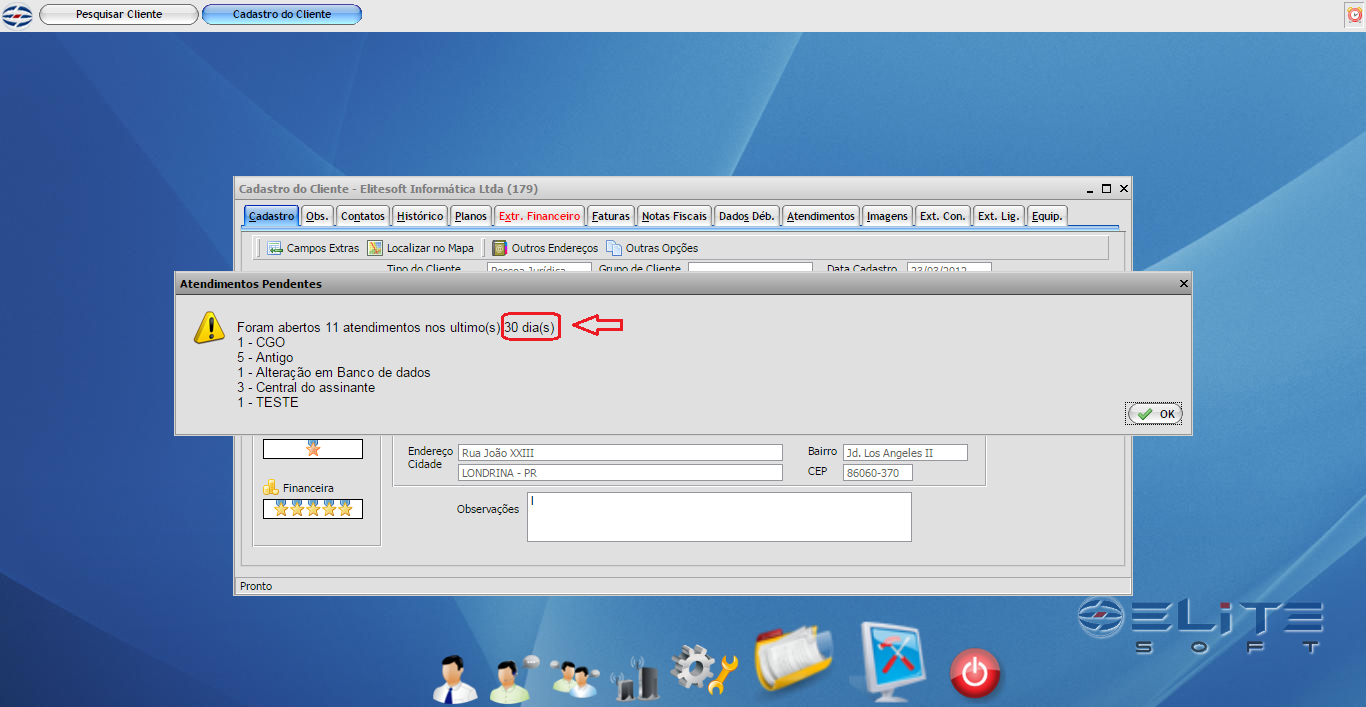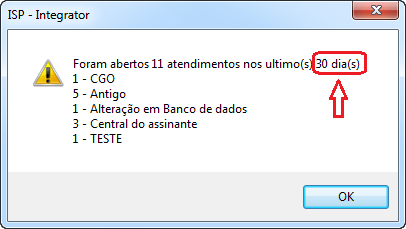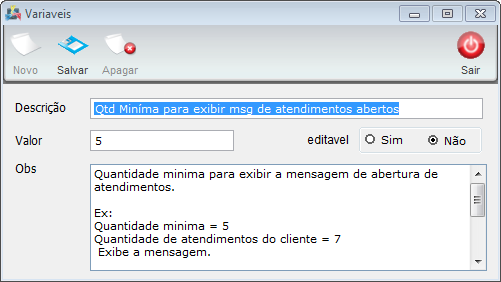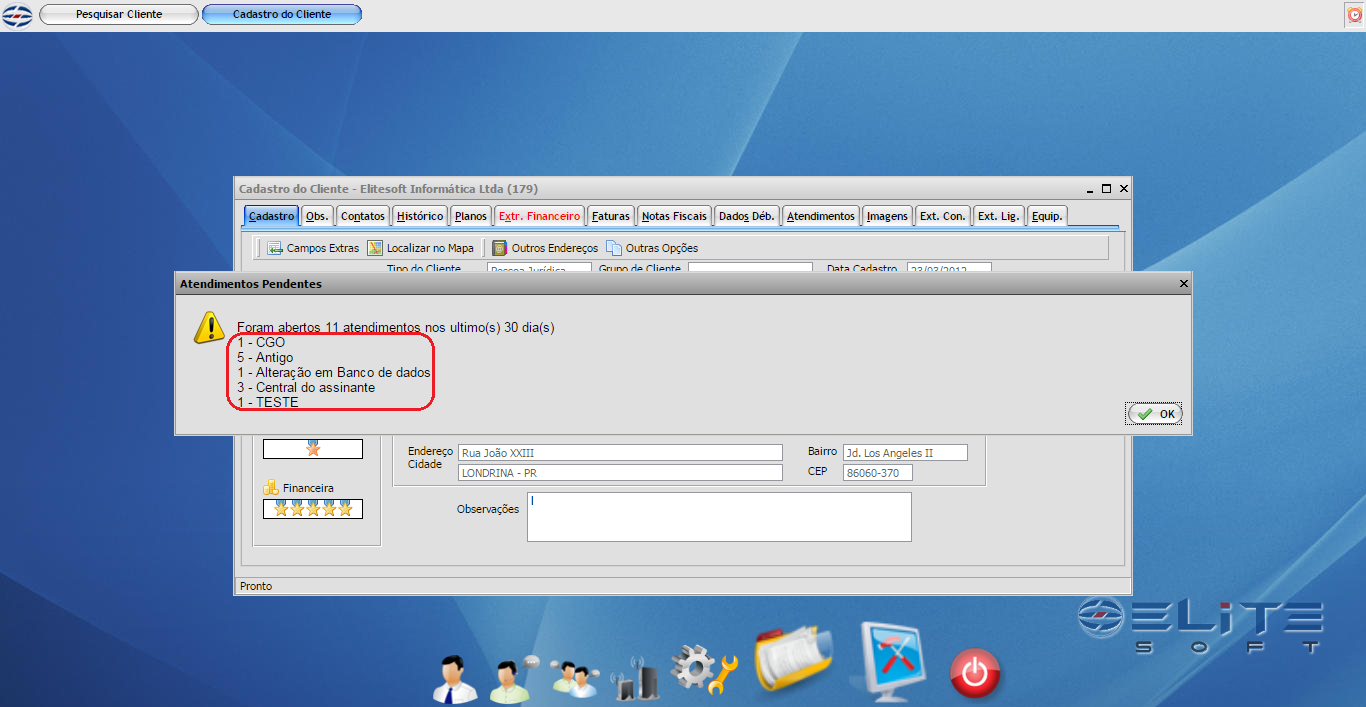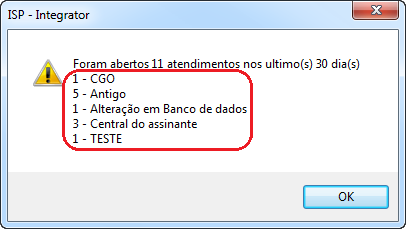Mudanças entre as edições de "Módulo Desktop Painel Configurações Variáveis"
(→Variável "Exibe msg com quantidade de atend. aberto p/ período") |
(→Variável "Exibe msg com quantidade de atend. aberto p/ período") |
||
| Linha 134: | Linha 134: | ||
*'''"Obs"''': Valor '''Não'''(N), não exibe a mensagem. | *'''"Obs"''': Valor '''Não'''(N), não exibe a mensagem. | ||
* A mensagem exibida possui informações que são dependentes de configuração das seguintes variáveis: | * A mensagem exibida possui informações que são dependentes de configuração das seguintes variáveis: | ||
| − | *1- Variável "Exibe msg com quantidade de atend. aberto p/ período" | + | *1- Variável '''"Exibe msg com quantidade de atend. aberto p/ período"''' |
| − | *2- Variável "Período para contar a qtd de atendimentos abertos" | + | *2- Variável '''"Período para contar a qtd de atendimentos abertos"''' |
| − | *3- Variável "Qtd Miníma para exibir msg de atendimentos abertos" | + | *3- Variável '''"Qtd Miníma para exibir msg de atendimentos abertos"''' |
[[Arquivo:variavelexibemsgqtdadeatendaberto.png]] | [[Arquivo:variavelexibemsgqtdadeatendaberto.png]] | ||
Edição das 17h53min de 2 de julho de 2015
Índice
- 1 Módulo Variáveis
- 2 Variáveis
- 2.1 Variável "Ignora referencia no endereço de cobrança?"
- 2.2 Variável "Transfere obs do prospecto para o cliente ao converter"
- 2.3 Variável "Ponto de Acesso Obrigatorio em novo cliente"
- 2.4 Variável "Data de nascimento obrigatoria novo prospecto"
- 2.5 Variável "Telefone obrigatório no cadastro cliente"
- 2.6 Variável "Exibe msg com quantidade de atend. aberto p/ período"
- 2.7 Variável "Período para contar a qtd de atendimentos abertos"
- 2.8 Variável "Qtd Miníma para exibir msg de atendimentos abertos"
Módulo Variáveis
| |

|
Através do módulo "Variáveis" é possível alterar alguns comportamentos do sistema. |
1. Ao abrir o ícone Variáveis, serão apresentadas as variáveis editáveis para o usuário, a liberação destas variáveis serão solicitadas ao nosso Setor de Desenvolvimento, o qual fará uma análise a cerca da Liberação.
2. Ao abrir a variável será apresentada um explicação da funcionalidade da mesma, no exemplo abaixo, a variável Valida CPF/CNPJ receita Federal , essa variável trata - se do comportamento ao cadastrar um Novo Cliente, exclusivamente na Tela de Validação de CPF/CNPJ.
2.1 Será aberta a Variável, onde temos os seguintes campos:
- Descrição: O Nome da varíavel apresentada na abertura do ìcone Variáveis;
- Valor: Este será o campo que poderá ser o único campo a ser editado pelo usuário, alterando assim o comportamento do sistema;
- OBs. : Esse campo traz a explicação e a funcionalidade dessa Variável.
3. EXEMPLO:
- Ao colocarmos o Cod da Conta do Plano de contas, serão apresentados os lançamentos de Comissões de Vendedores no Demonstrativo Financeiro com esses códigos.
Variáveis
Variável "Ignora referencia no endereço de cobrança?"
Esta variável controla o complemento no endereço de cobrança. Se seu valor for S poderá adicionar o complemento junto com o endereço de cobrança porém o sistema irá ignorar este complemento, se for N continua da forma atual adicionando junto no endereço de cobrança.
Variável igual a S. Veja nas imagens abaixo, mesmo colocando o complemento, foi ignorado nas Informações da Cobrança.
Variável igual a N. Veja nas imagens abaixo, colocando o complemento, o sistema não ignora, continua da forma atual.
Variável "Transfere obs do prospecto para o cliente ao converter"
Ao Marcar a Variável como S, (SIM), ao converter o prospecto com informações contidas no campo Observações, as mesmas serão levadas para o campo Observações depois de convertido o prospecto em cliente.
Tela de prospecto com informações no Campo Obrservações:
Tela de Cliente convertido, apresentando as informações trazidas do Prospecto quando a variável esta como (SIM).
Variável "Ponto de Acesso Obrigatorio em novo cliente"
Criada a variável para ser informado ou não o Ponto de Acesso no cadastro de um Novo Cliente.
Marcando Variável como Não, ao chegar no campo de Ponto de Acesso no ISP Desk, quando estiver cadastrando um Novo cliente, o sistema irá ignorar e permitir avançar sem que seja colocada a informação do ponto de acesso.Marcando como SIM, será obrigatório essa informação, e ao tentar avançar sem colocar a mesma será apresentada uma mensagem de alerta.
Marcando Variável como Não, ao chegar no campo de Ponto de acesso no ISP WEB, quando estiver cadastrando um Novo cliente, o sistema irá ignorar e permitir avançar sem que seja colocada a informação do ponto de acesso.Marcando como SIM, será obrigatório essa informação, e o botão avançar não será habilitado enquanto não for colocado o Ponto de Acesso.
Variável "Data de nascimento obrigatoria novo prospecto"
Esta variável controla a obrigatoriedade em colocar a data de nascimento ao cadastrar um novo prospecto no Integrator Web.
Com o valor igual a "SIM", fica obrigatório adicionar a data de nascimento.
Com o valor igual a "NÃO", não fica obrigatório adicionar a data de nascimento.
Variável "Telefone obrigatório no cadastro cliente"
Esta variável controla a obrigatoriedade em preencher o campo "Fone" ao cadastrar Novo Cliente no Integrator Web e Desk.
Com o valor igual a "SIM", fica obrigatório preencher o campo "Fone" no cadastro Web.
Com o valor igual a "Não", "Não" é obrigatório preencher o campo "Fone" no cadastro Web.
Com o valor igual a "SIM", fica obrigatório preencher o campo "Fone" no cadastro Desk.
Com o valor igual a "Não", "Não" é obrigatório preencher o campo "Fone" no cadastro Desk.
Variável "Exibe msg com quantidade de atend. aberto p/ período"
Esta variável exibirá uma mensagem ao abrir o cadastro do Cliente informando a quantidade de Atendimentos abertos em um período definido em outra variável.
- "Obs": Valor Não(N), não exibe a mensagem.
- A mensagem exibida possui informações que são dependentes de configuração das seguintes variáveis:
- 1- Variável "Exibe msg com quantidade de atend. aberto p/ período"
- 2- Variável "Período para contar a qtd de atendimentos abertos"
- 3- Variável "Qtd Miníma para exibir msg de atendimentos abertos"
Web
Desk
Variável "Período para contar a qtd de atendimentos abertos"
Esta variável permite configurar no campo "Valor" o período para a contagem da quantidade de Atendimentos aberto no período.
Web
Desk
Variável "Qtd Miníma para exibir msg de atendimentos abertos"
Esta variável permite configurar no campo "Valor" a quantidade "Miníma" para a exibir a mensagem de abertura de Atendimentos.
- "Exemplo":
- Quantidade minima = 5 * Quantidade de atendimentos do cliente = 7 "Exibe a mensagem".
- Quantidade minima = 5 * Quantidade de atendimentos do cliente = 3 "Não exibe a mensagem".
Web
Desk